首页 / 教程
Win10系统检测不到第二台显示器怎么办?
2022-10-26 11:58:00
除了许多实用程序,第二个显示可能对工作非常有帮助,但是,在某些情况下,虽然第二台显示器已连接到系统,但Windows无法检测到它并显示Windows 10无法检测到第二台显示器或未检测到另一台显示器。虽然可能有很多原因,但我们可以将其缩小到几个。如果是软件,可能会追溯到驱动程序。
教程/方法
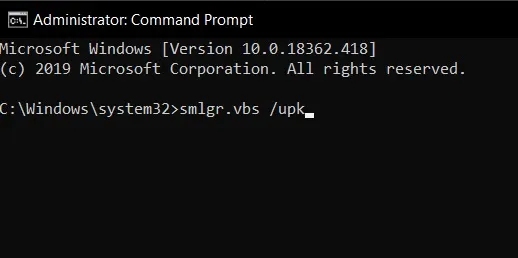
Windows 10无法检测到第二台显示器
在开始之前,请确保您的Windows 10安装了所有最新的Windows更新,第二台显示器硬件正常工作,双显示器设置正确。
1 ]更新驱动程序软件
在大多数情况下,Windows无法找到与显卡相关的第二台显示器。
无法检测到第二个显示器,因为视频卡或图形卡没有安装最新的驱动程序。
所以你需要更新驱动程序显示适配器和监视器…也许你需要更新或重新安装NVIDIA驱动程序。
因此,请更新设备驱动程序并查看。
如果更新驱动程序不起作用,您可以重新安装它们:
1。转到Windows键+ X键并选择设备管理器。
2。在“设备管理器”窗口中查找相关人员。
如果看到黄色感叹号,请右键单击它并选择“回滚”以回滚驱动程序。
3。如果此选项不可用,请右键单击该选项并选择卸载。
重新启动系统。
4。再次打开设备管理器并选择扫描硬件更改以安装驱动程序。
2]手动检测显示设置
如果您的操作系统无法检测到其他显示器,请 – 单击“开始”,选择“运行”,在“运行”框中键入desk.cpl,然后按Enter键以打开显示设置。
通常,应自动检测第二台显示器。如果没有,您可以尝试手动检测。
1。单击“开始”按钮,然后像符号齿轮一样打开“设置”应用程序。
2。转到系统,在“显示”选项卡的“多显示”列下,单击“检测”。
此按钮可帮助操作系统检测其他显示器或显示器,尤其是当它们是旧型号时。
您也可以在此处连接到无线显示器。
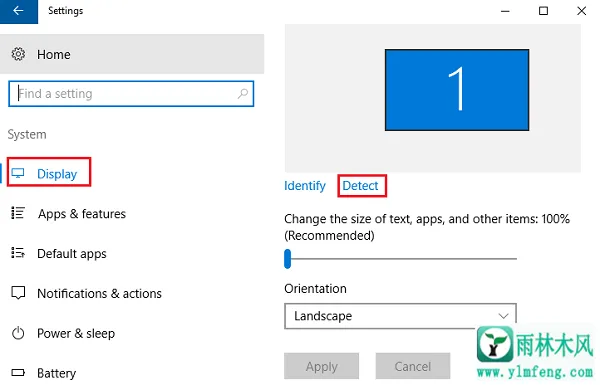
3,硬件故障排除
尝试更换连接到第二台显示器的HDMI电缆。如果有效,我们知道以前的电缆存在问题。尝试使用其他系统的第二台显示器。这将有助于确定问题是与监视器还是主系统有关。运行硬件和设备故障排除和查看。
以上就是Win10系统检测不到第二台显示器的解决办法?
希望上面这篇文章能帮助到您!
关键词:检测不到第二台显示器,检测不到显示器,Win10检测不到显示器
最新内容
| 手机 |
相关内容

wps中word多项选择 | 在word文档里
wps中word多项选择 【在word文档里,设置多项选择的按钮】,选择,文档,按钮,教程,自定义,怎么设置,1.在word文档里,怎么设置多项选择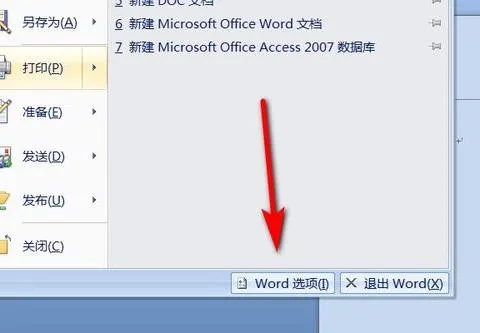
wps将纸张调换顺序 | WPSWord想把
wps将纸张调换顺序 【WPSWord想把第二页和第三页换一下顺序,该弄】,第二,第三,表格,打印,文档,教程,1.WPS Word 想把第二页和第三页
wps表格取消下拉选择项 | wps取消
wps表格取消下拉选择项 【wps取消下拉列表】,取消,选择,表格,下拉列表,筛选,下拉,1.wps如何取消下拉列表一:这里以WPS EXCEL表格为例
wps批量选择 | wps批量选中
wps批量选择 【wps批量选中】,批量,表格,选中,全选,选择,删除文件,1.wps怎么批量选中1如果数据量小的话,直接鼠标选中左上角第一个数
wps选择手机 | 手机版wps照片填
wps选择手机 【手机版wps照片填】,选择,照片,手机版,添加图片,图片编辑,背景图片,1.手机版wps照片怎么填1.打开手机金山WPS,点击下方
wps选定一种字体 | wps文字选择更
wps选定一种字体 【wps文字选择更多的文字字体】,文字,字体,选择,选中,更多,全选,1.wps文字怎么选择更多的文字字体工具/原料电脑WP
用wps选择某一列 | WPS中筛选1列大
用wps选择某一列 【WPS中筛选1列大于某数值】,筛选,表格,下边,全选,教程,选择,1.WPS 中如何筛选1列大于某数值1、打开WPS表格,在单元
wps隔几行选择一行 | wps隔行选定
wps隔几行选择一行 【wps隔行选定】,行选,选择,每页,隔行,怎么设置,教程,1.wps 如何隔行选定如果是表格的话,可以增加辅助列,第一条输












